钉钉更改好友备注的方法
时间:2024-02-20 09:41:49作者:极光下载站人气:16
很多小伙伴在使用钉钉软件进行好友添加时可能会出现忘记给好友添加备注的情况,为了避免之后将好友记混,我们可以选择打开好友的信息页面,然后更改好友备注。在钉钉软件中给好友修改备注的方法也很简单,我们只需要在钉钉中打开通讯录选项,然后在通讯录页面中打开“我的好友”选项,接着找到需要修改备注的好友,点击好友头像,最后在好友信息页面中点击备注选项并输入新备注即可。有的小伙伴可能不清楚具体的操作方法,接下来小编就来和大家分享一下钉钉更改好友备注的方法。
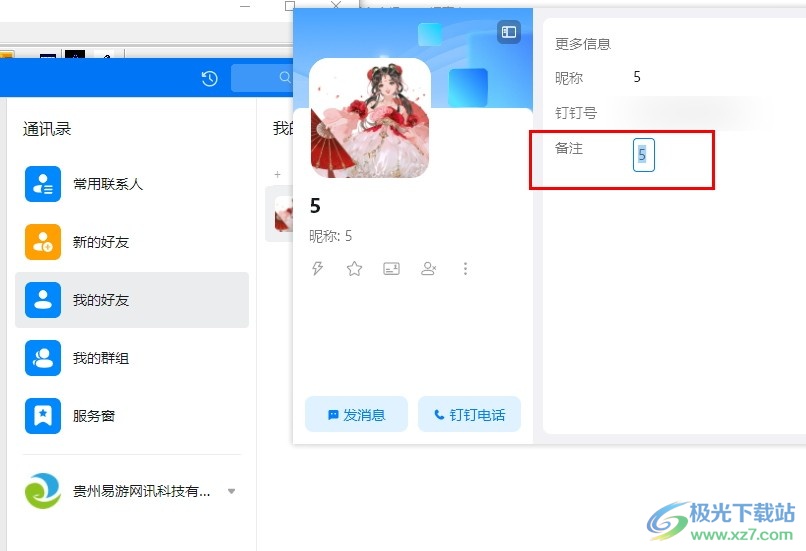
方法步骤
1、第一步,我们在电脑中点击打开钉钉软件,然后在钉钉页面中再点击打开通讯录选项
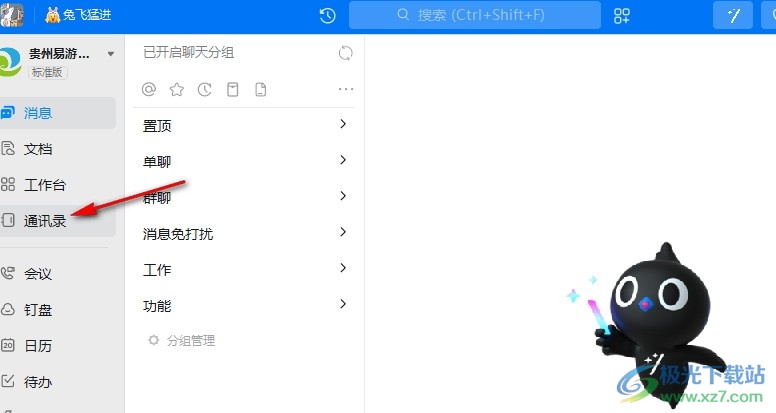
2、第二步,进入通讯录页面之后,我们在该页面中找到并打开“我的好友”选项
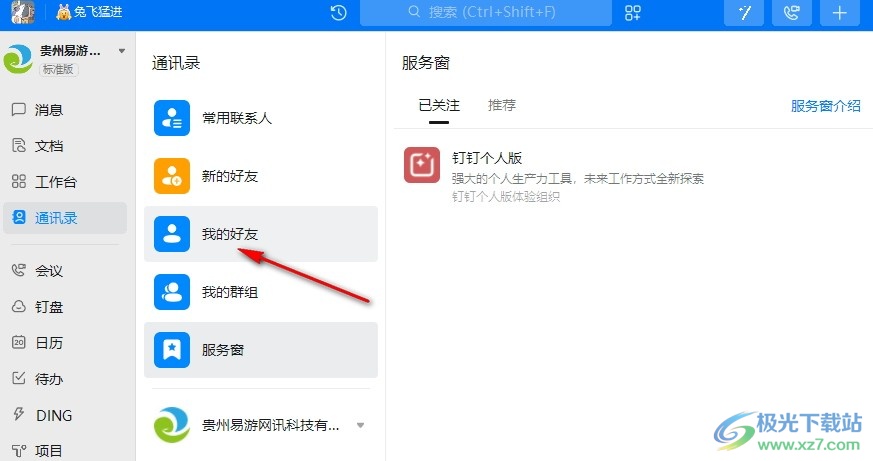
3、第三步,在“我的好友”页面中,我们找到需要修改备注的好友,单击好友头像
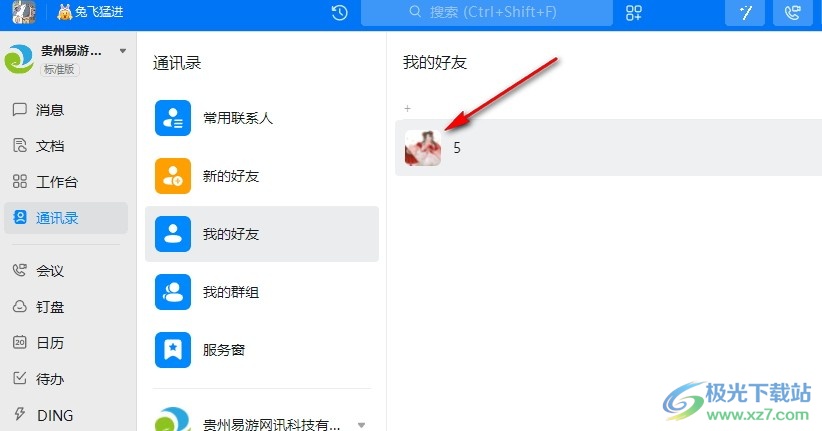
4、第四步,点击好友头像之后,我们在好友信息页面中找到“备注”选项,点击该选项右侧的笔图标
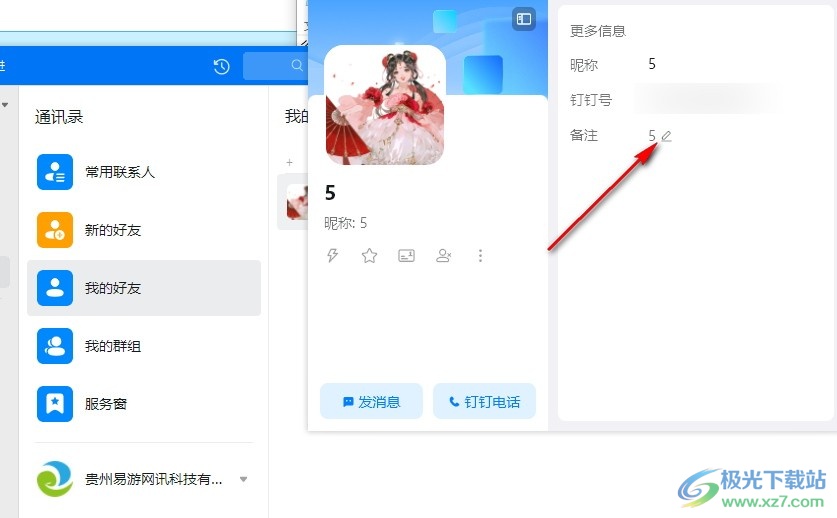
5、第五步,点击备注选项之后,我们在备注框内输入给好友准备的新备注即可
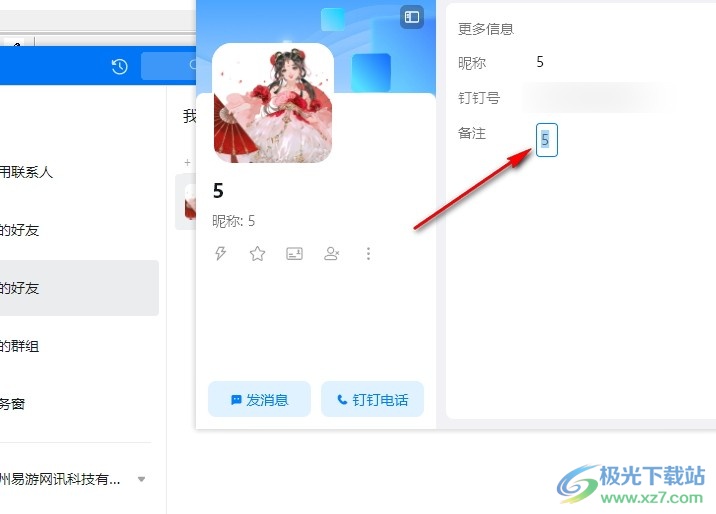
以上就是小编整理总结出的关于钉钉更改好友备注的方法,我们进入钉钉的通讯录页面,然后在“我的好友”页面中点击好友头像,接着在弹框中找到备注选项,点击该选项并输入新备注即可,感兴趣的小伙伴快去试试吧。
标签钉钉更改好友备注,钉钉
相关推荐
相关下载
热门阅览
- 1百度网盘分享密码暴力破解方法,怎么破解百度网盘加密链接
- 2keyshot6破解安装步骤-keyshot6破解安装教程
- 3apktool手机版使用教程-apktool使用方法
- 4mac版steam怎么设置中文 steam mac版设置中文教程
- 5抖音推荐怎么设置页面?抖音推荐界面重新设置教程
- 6电脑怎么开启VT 如何开启VT的详细教程!
- 7掌上英雄联盟怎么注销账号?掌上英雄联盟怎么退出登录
- 8rar文件怎么打开?如何打开rar格式文件
- 9掌上wegame怎么查别人战绩?掌上wegame怎么看别人英雄联盟战绩
- 10qq邮箱格式怎么写?qq邮箱格式是什么样的以及注册英文邮箱的方法
- 11怎么安装会声会影x7?会声会影x7安装教程
- 12Word文档中轻松实现两行对齐?word文档两行文字怎么对齐?

网友评论